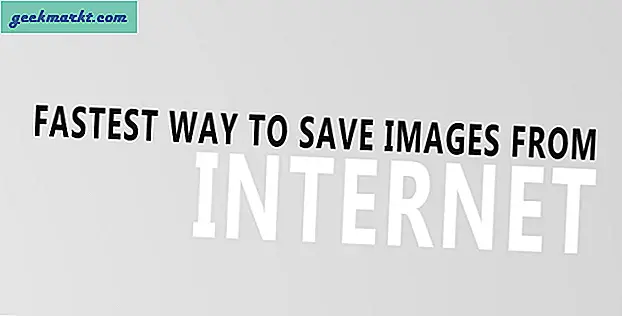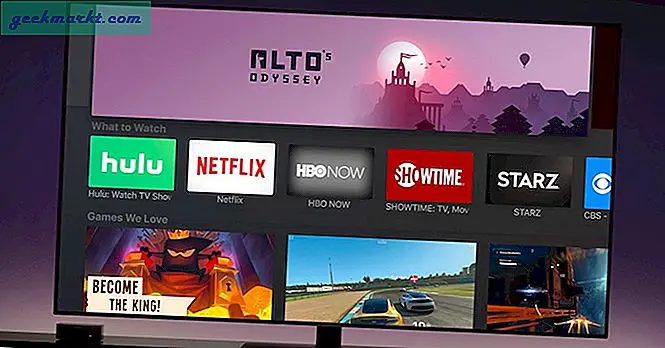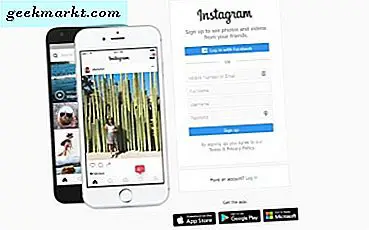Bei der Zuordnung eines Netzlaufwerks wird der Mac mit einem an das Netzwerk angeschlossenen Speichergerät verbunden. Im Gegensatz zu installierter Hardware erkennt OS X Netzwerkgeräte nicht automatisch. Wir müssen sie installieren und einrichten, bevor wir sie verwenden können. So, hier ist, wie man ein Netzlaufwerk auf Mac abbildet.
Ob Sie ein Geschäfts- oder Privatbenutzer sind, Netzwerkspeicher ist eine hervorragende Ressource. Für Unternehmen gibt es Netzwerkspeicher in Form von Serverspeicher, SANs (Storage Area Network), NAS (Network Attached Storage) und Cloud-Services. Heimanwender können die gleichen Technologien verwenden, benötigen jedoch weniger SANs und weniger Budget und verwenden eher NAS oder Cloudspeicher.

Was ist ein Netzwerklaufwerk?
Wenn Sie ein Computer-Neuling sind, sollten wir zuerst die Grundlagen behandeln. Was ist ein Netzlaufwerk? Was ist ein SAN und NAS und was können sie für Sie tun?
Ein Netzlaufwerk ist eine beliebige Art von Speicher, die mit einem Router verbunden ist. Diese bestehen normalerweise aus Computern, die als Server für die Bereitstellung von Speicher, einem NAS oder SAN dienen. Ein NAS-Gerät kann so einfach sein wie eine externe Festplatte, die an Ihren Heimrouter angeschlossen ist, oder so kompliziert wie ein dediziertes NAS-Gerät mit eigener Hardware und mehreren Laufwerken. In beiden Fällen wird das Gerät über Ethernet mit Ihrem Router verbunden und seine Laufwerke autorisierten Benutzern zur Verfügung gestellt. Es ist eine gute Möglichkeit, zentralen Speicher zu haben, den jeder benutzen kann.
Ein SAN ist im Wesentlichen ein komplizierteres NAS, bei dem mehrere Laufwerke innerhalb des Netzwerks verfügbar sein können. Diese werden normalerweise nur in Unternehmen verwendet.
NAS sind nützlich für Heimanwender, damit sie Filme, Musik, Dateien oder Spiele über mehrere Computer im selben Haus, Wohnblock, Wohnheim oder was auch immer teilen können. Billig zu kaufen, einfach einzurichten, sie sind in der Tat sehr beliebt.
Das müssen Sie also über Netzwerklaufwerke wissen. Nun lassen Sie uns mit der Verbindung eines zu Ihrem Mac beginnen.
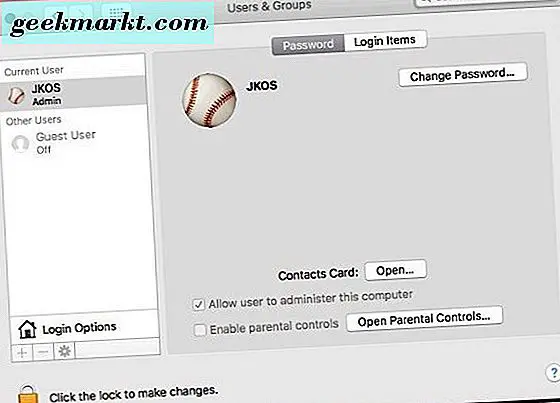
Ordnen Sie ein Netzlaufwerk auf dem Mac zu
Sobald OS X ein Netzwerklaufwerk gefunden hat, können Sie eine Verbindung zu ihm herstellen und auf die Ressourcen zugreifen, für die Sie Zugriffsrechte besitzen. Wir können OS X so konfigurieren, dass das Laufwerk zukünftig automatisch eingehängt wird, um zu sparen, wenn Sie jedes Mal auf etwas zugreifen müssen. Montage ist die technische Bezeichnung für das Öffnen des Laufwerks für den Einsatz.
- Öffne den Finder und wähle Gehe zu.
- Wählen Sie Verbindung zum Server herstellen und geben Sie die Adresse des Netzlaufwerks ein. Das Format wird wahrscheinlich so aussehen wie "smb: // NASdrive_name / diskorfoldername" oder "smb: //192.168.1.15/doctorfoldername".
- Wählen Sie das Pluszeichen, um es Ihrer Favoritenliste hinzuzufügen.
- Geben Sie den Benutzernamen und das Passwort ein, um auf die Ressource zuzugreifen, wenn Sie dazu aufgefordert werden. Wählen Sie "Dieses Passwort in meinem Schlüsselbund speichern", um zu vermeiden, dass Sie jedes Mal das Login eingeben müssen.
- Wählen Sie das neue Symbol, um auf den Inhalt des Netzlaufwerks zuzugreifen.
Wenn Sie die Anmeldedaten des Netzwerklaufwerks eingeben, sollte auf Ihrem Desktop ein neues Laufwerksymbol angezeigt werden. Dies wird der Anteil sein. Jetzt können Sie einen Doppelklick oder einen Rechtsklick ausführen, um auf den Inhalt dieses Laufwerks zuzugreifen, wie Sie es auch sonst tun würden.
Wenn Sie die Netzwerkadresse nicht zur Hand haben, können Sie zwei Dinge tun. Wählen Sie das Symbol für die kleine Uhr, um die Verbindung zu einem zuvor verwendeten Netzwerklaufwerk wiederherzustellen, oder klicken Sie auf Durchsuchen. Durchsuchen führt eine schnelle Suche in Ihrem Netzwerk durch, um das Netzwerklaufwerk zu finden, wenn das Laufwerk für die Netzwerkerkennung eingerichtet wurde, was bei den meisten Netzwerkgeräten automatisch erfolgt. Sobald das Laufwerk gefunden wurde, wählen Sie es aus und klicken Sie auf das "+" - Symbol wie oben.
Stellen Sie automatisch eine Verbindung zu einem Netzlaufwerk auf dem Mac her
Ich habe bereits erwähnt, dass Sie OS X so konfigurieren können, dass jedes Mal, wenn Sie Ihren Mac starten, automatisch ein Netzwerklaufwerk bereitgestellt wird. Dies erleichtert den Zugriff auf freigegebene Ressourcen mit geringstem Aufwand. Hier ist wie.
- Führen Sie die obigen Schritte aus, um das Netzlaufwerk zuzuordnen.
- Öffnen Sie die Systemeinstellungen und wählen Sie Benutzer und Gruppen.
- Wählen Sie Anmeldeelemente und deaktivieren Sie das Schlosssymbol in der linken unteren Ecke.
- Ziehen Sie das Netzwerklaufwerkssymbol in das Fenster Benutzer und Gruppen, um es zu verknüpfen.
- Klicken Sie neben dem Laufwerk auf Ausblenden, um das Öffnen eines Fensters zu stoppen.
Von nun an erscheint jedes Mal, wenn Sie sich bei Ihrem Mac anmelden oder einen Neustart durchführen, das Netzlaufwerk und ist für die Verwendung mit Ihren installierten Laufwerken verfügbar. Jetzt sollten Sie auf freigegebene Ressourcen in jedem Netzwerk zugreifen können, mit dem Sie zu der Zeit verbunden sind.
So wird ein Netzwerklaufwerk auf Mac gemappt. Einfach, wenn Sie wissen, wie es nicht ist?